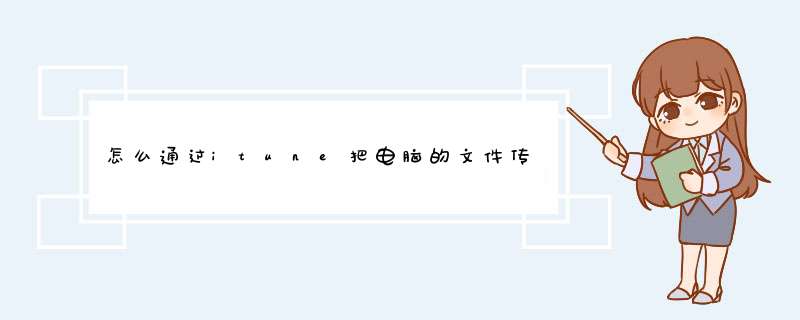
在电脑联网的状态下,文件会上传到网络。但是iPhone接收文件可以选择从网上调用,也可以通过USB数据线传输,所以没有网络也可以使用iTunes传输文件。
以照片和视频为例,使用iTunes从电脑传输文件到iPhone的详细 *** 作步骤如下:
1、双击电脑上的itunes打开软件。
2、使用数据线将iPhone与电脑连接,点击itunes中的设备进入。
3、进入到设备界面,选择左侧的照片选项。
4、进入照片界面,勾选包括视频,然后在复制照片来源中选择“选取文件夹”。
5、在电脑中找到需要上传照片和视频的文件夹并选中,点击“选择文件夹”。
6、在itunes界面,点击应用选项。
7、之后软件上方会显示正在同步,等待文件复制完成即可。
具体如下:
1、通过苹果中国官网iTunes页面可以下载安装iTunes最新版。
2、将苹果手机通过数据线和电脑连接起来。
3、在电脑上启动iTunes程序。初次使用时iTunes会自动初始化的检索,待检索完成,界面右上方即会出现“iPhone”按钮,表示已检测到用户连接到电脑的苹果手机。单击该按钮。
4、进入后第一屏“摘要”页面里将显示该苹果手机的设备名、存储容量、软件版本等信息。同时可以进行资料备份以及固件更新等 *** 作。
5、而通过界面上方其他的标签选项,比如“音乐”、“图片”等,则可实现和电脑资料的同步。比如在“图片”界面下,单击勾选“同步图片,来自?”一项后,再单击后面的按钮即可选取电脑上的图片目录,来同步到苹果手机上。
1、首先将ipad用数据线连接电脑usb接口。然后会自动d出窗口如下:“要信任此电脑吗”,选择信任。如图所示:
2、然后,电脑上的itunes一般会自动d出,点击其中的ipad标志按钮。如图所示:
3、接下来点击左侧栏中的【文件共享】,然后右侧选择一个程序用来作为文件保存位置。如图所示:
4、最后就可以点击下面的【添加】来从电脑传送文件到ipad了。如图所示:
欢迎分享,转载请注明来源:内存溢出

 微信扫一扫
微信扫一扫
 支付宝扫一扫
支付宝扫一扫
评论列表(0条)